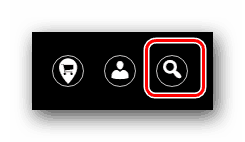Valószínűleg mindenki, aki valaha függetlenül újratelepíteni az operációs rendszer, van egy gyakori kérdés: honnan tudod, hogy milyen meghajtókat kell telepíteni a számítógépre a stabil munka? Ez a kérdés, amit megpróbálunk választ ebben a cikkben. Értsük így tovább.
Milyen szoftver szükséges a számítógépen
Elméletileg, egy számítógép vagy laptop kell telepíteni a szoftvert az összes eszköz, melynek szüksége van. Idővel, az operációs rendszer a fejlesztők folyamatosan bővülő Microsoft vezetők tárol. És ha abban az időben a Windows XP kellett telepíteni kézzel szinte minden vezető esetén az újabb OS van egy csomó illesztőprogramok telepítése automatikusan megtörténik. Mindazonáltal a fennmaradó eszközöket, a szoftver, amely azt kell telepíteni manuálisan. Kínálunk számos módon, hogy segítsen megoldani ezt a problémát.
1. módszer: Hivatalos gyártók honlapján
- Megtudjuk a gyártó és a modell az alaplap. Ehhez nyomja meg a gombokat „Win + R” a billentyűzeten, és a megnyíló ablakban írja be a parancsot „CMD”, hogy nyisson meg egy parancssort.
A parancssorban meg kell adnia egy-egy csapat:
wmic lambéria get Gyártó
wmic lambéria get termék
Ne felejtse el megnyomni „Enter” minden parancs után. Ennek eredményeként, akkor megjelenik a képernyőn a gyártó és a modell az alaplap.
Most keresünk az interneten gyártó honlapján, és megy is. A mi esetünkben ez az oldal az MSI.
Az oldalon igyekszünk a keresőmezőbe, vagy a megfelelő gombot formájában egy nagyító. Általában erre a gombra kattint, és látni fogod a keresőmezőbe. Ebben a mezőben meg kell adnunk a modell az alaplap és a sajtó "Enter".
A következő oldalon látni fogja az eredményt. Ki kell választania egy listából az alaplap. Általában az úgynevezett board modell számos szakaszára. Ha van egy rész „Drivers” vagy „Letöltések”. kattintson a szakasz címe és menj el hozzá.
Bizonyos esetekben a következő oldalon lehet osztani alfejezetek a szoftver. Ha igen, keresse és válassza ki a alfejezet "Drivers".
Miután kiválasztotta az operációs rendszer fog látni egy listát az összes kívánt szoftvereket, az alaplap kommunikálni más alkatrészek a számítógép. Be kell, hogy töltse le és telepítse őket. Feltöltés automatikusan történik, miután a gombra kattintva "Loading". „Download”, vagy a megfelelő ikonra. Ha letöltötte a fájlt az illesztőprogramok telepítése előtt győződjön meg róla, hogy távolítsa el az összes tartalmát egy külön mappába. Ezután telepítse a szoftvert.
A megnyíló ablakban diagnosztikai eszközök a megfelelő lapon "Screen". Itt találja meg a gyártó és a modell a grafikus kártya.
2. módszer: Utilities automatikus szoftverfrissítés
Ha lusta keresni és telepíteni a szoftvert manuális, meg kell keresni a programok, amelyek célja, hogy megkönnyítse ezt a feladatot. Áttekintés a népszerű program automatikusan megkeresi, és update software, végeztünk egy külön cikkben.
Ezért hadd mondjuk el, hogyan kell megtalálni és telepíteni az összes illesztőprogramok Driver Genius programot. És így, kezdjük.
- A program futtatásához.
- Akkor azonnal találja magát a honlapján. Itt a közepén egy zöld gombot "Start Scan". Nyomja bátran rajta.
Ez elindítja a folyamatot, hogy felismerje a számítógép vagy a laptop. Néhány perc múlva látni fogja egy listát az összes olyan eszköz kell, hogy töltse le és telepítse a szoftvert. Mivel mi nem keres egy adott vezető, akkor jelölje be a tételek minden elérhető. Ezt követően kattintson a gombra „Next” az alsó részen az ablakon.
A következő ablakban látni fogja azon eszközök listáját, amelyek a járművezetők frissítve lett ezzel az eszközzel, és az eszközök, amelyek a szoftver még mindig le kell tölteni és telepíteni. Az utóbbi típusú készülék van jelölve szürke kör neve mellett. Ahhoz, hogy biztonságos, csak nyomja meg a gombot „Az összes letöltése”.
Ezt követően, a program megpróbál kapcsolódni a szerverhez le a szükséges fájlokat. Ha minden jól megy, akkor visszatérhet az előző képernyőre, ahol nyomon követhető a fejlődés terhelési program a megfelelő sort.
Amikor betölti az összes komponens, az ikon mellett az eszköz neve zöld lesz a lefelé mutató nyíllal. Sajnos, hogy telepítse az összes szoftvert egyetlen kattintással nem fog működni. Ezért válasszuk ki a sort a kívánt eszközt, és kattintson a gombra "Install".
A vágy, hogy hozzon létre egy visszaállítási pontot. Ez biztosítja a következő párbeszédablak. Válassza a választ, amely megfelel a döntést.
Ezért meg kell telepíteni a szoftvert az összes berendezés a listából.
A május végén, hogy a hitelességét, hogy végezzen számítógép-vizsgálat újra. Ha telepítette az összes illesztőprogramot, akkor megjelenik egy hasonló üzenetet.
Ezen felül, akkor ellenőrizze, hogy az összes szoftver telepítve lett „Device Manager” leírtak végén az első módszer.
Ha vannak még azonosítatlan eszköz, próbálja ki a következő módszert.
3. módszer: Online Services
Ebben meg fogja találni részletes információkat hogyan lehet megtalálni az azonosítót és mit kell tenni a további. Valamint iránymutatást ad a használata a két legnagyobb online szolgáltatások keresni vezetők.
4. módszer: manuális frissítése illesztőprogramok
Ez a módszer a legkevésbé hatékony az összes fent. Ugyanakkor nagyon ritka esetekben, a szoftver segít létrehozni pontosan azt. Ez az, ami van szükség.
- nyissa ki az "Device Manager". Hogyan csináljuk ezt jelzi a végén az első módszer.
- az „Manager” keres egy ismeretlen eszköz vagy berendezés, amely mellett egy kérdés / felkiáltójel. Általában egy ágat ilyen készülékkel egyszerre nyitott és keresni őket nem szükséges. Kattintson egy ilyen eszköz, a jobb gombbal, és válassza ki a vonal "Update Driver Software".
Ennek eredményeként, keresni fogja a szoftvert a számítógépre. Ha a szükséges alkatrészek találhatók, a rendszer telepíti őket. A végén megjelenik egy üzenet, hogy vagy nem tudták kideríteni, hogy a járművezetők kerültek beépítésre.
Örömünkre szolgál, hogy képes, hogy segítsen megoldani a problémát.
Viszont, ha segíthet is. még egy kicsit.